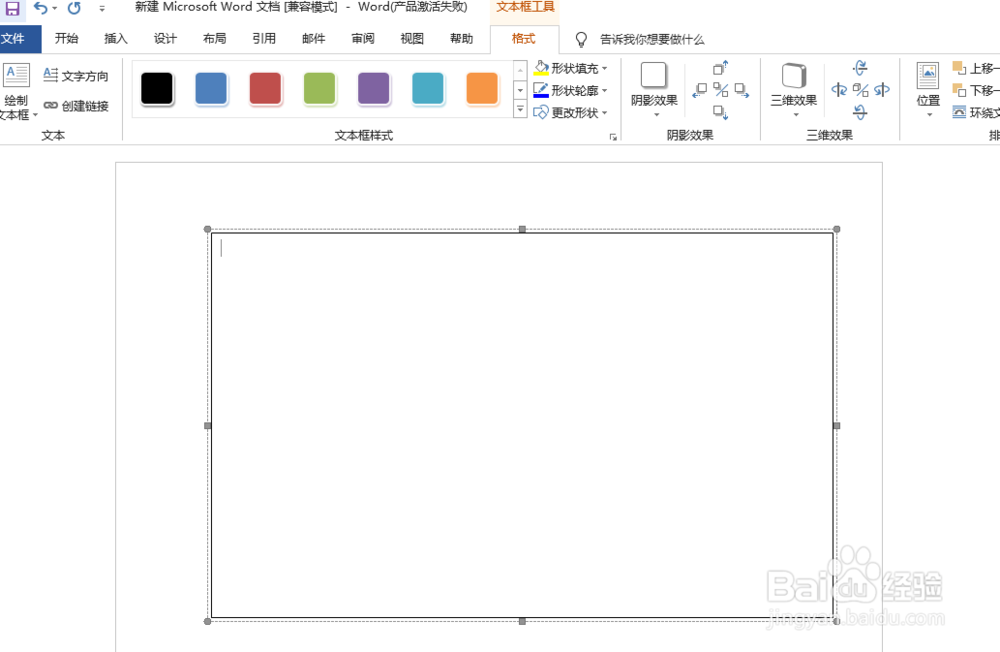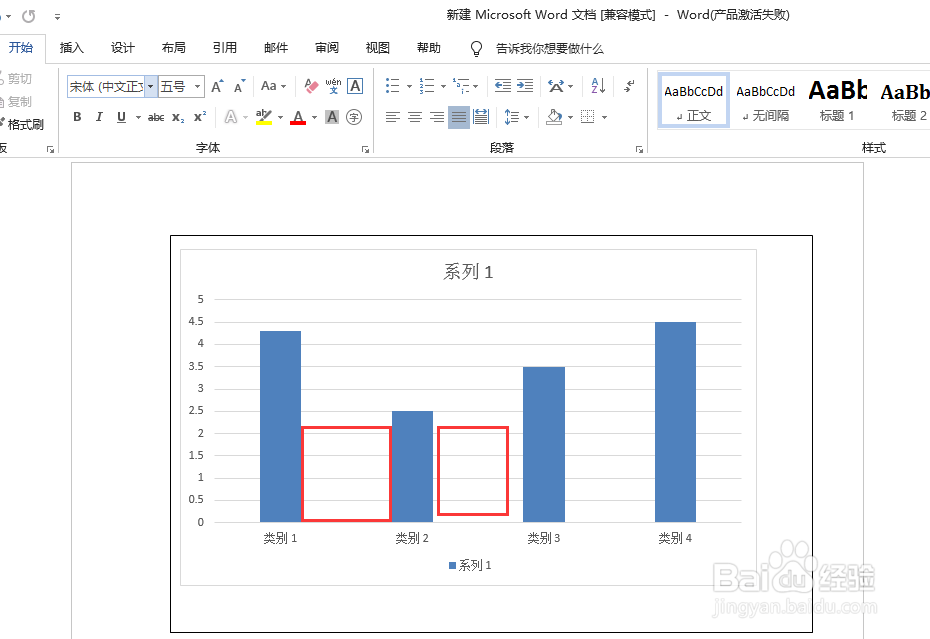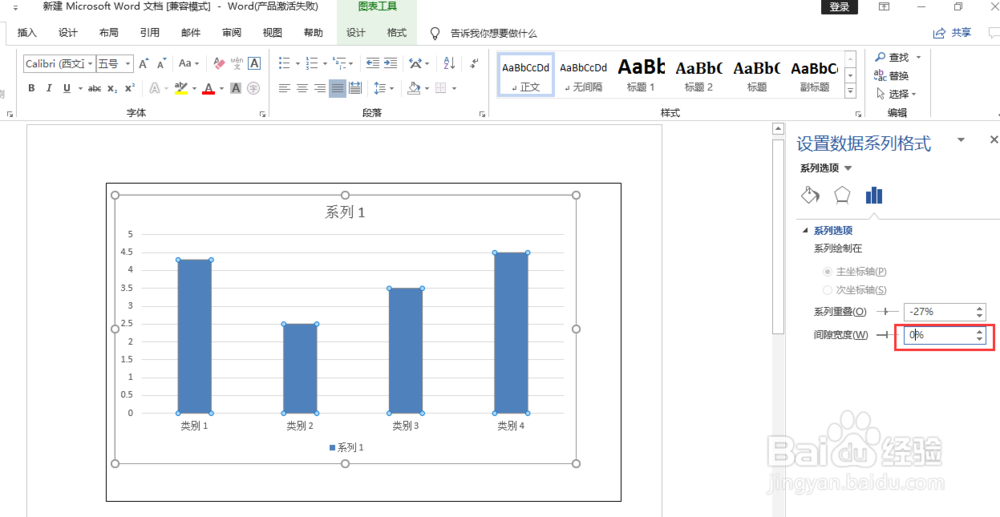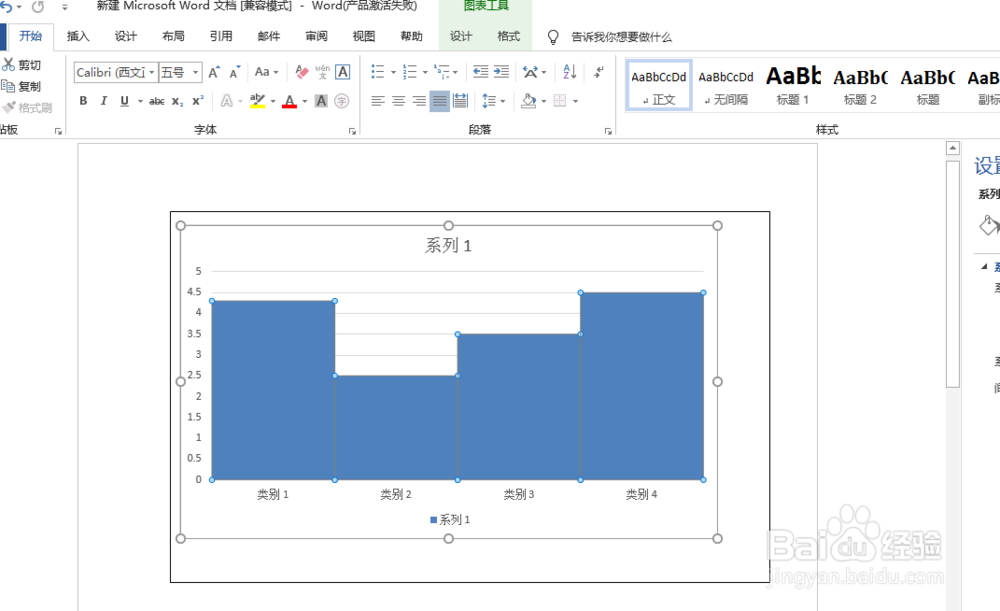word柱状图如何连在一起没有空隙,办公技巧13
1、打开word,插入一个文本框,如图:
2、将鼠标定位到文本框里面然后插入柱状图,如图:
3、则需要想方法把下图四个柱之间的空隙设置为零,如图:
4、点击图表中任意一根柱子,如图:
5、右侧会出现一个间隙宽度的选择,如图:
6、将间隙宽度设置为0%,如图:
7、然后点击enter键回到图表则设置成功,如图:
声明:本网站引用、摘录或转载内容仅供网站访问者交流或参考,不代表本站立场,如存在版权或非法内容,请联系站长删除,联系邮箱:site.kefu@qq.com。
阅读量:81
阅读量:96
阅读量:72
阅读量:85
阅读量:84